- Εγγραφή οθόνης
- Mac βίντεο εγγραφής
- Windows Video Recorder
- Mac Audio Recorder
- Windows Audio Recorder
- Εγγραφή κάμερας Web
- Εγγραφή παιχνιδιών
- Εγγραφή συσκέψεων
- Εγγραφή κλήσης Messenger
- Εγγραφή Skype
- Εγγραφή μαθήματος
- Εγγραφή παρουσίασης
- Chrome Recorder
- Εγγραφή του Firefox
- Screenshot σε Windows
- Στιγμιότυπο οθόνης σε Mac
Ο καλύτερος τρόπος για τον έλεγχο Mac από το iPhone σας από απόσταση (ασφαλής και εύκολη)
 αναρτήθηκε από Valyn Hua / 04 Μαρτίου 2021 16:00
αναρτήθηκε από Valyn Hua / 04 Μαρτίου 2021 16:00
- Πώς μπορώ να ελέγξω από απόσταση έναν υπολογιστή;
- Μπορώ να χρησιμοποιήσω το iPhone μου ως trackpad;
- Πώς μπορώ να ελέγξω το iTunes από το iPhone στο Mac;

Δεν χρειάζεται να καθίσετε μπροστά στον υπολογιστή σας όλη την ώρα. Στην πραγματικότητα, μπορείτε να ρυθμίσετε το iPhone σας ως απομακρυσμένο ποντίκι για τον έλεγχο του υπολογιστή σας. Υπάρχουν πολλές εφαρμογές που μπορούν να σας βοηθήσουν να ελέγξετε Mac από το iPhone σε διαφορετικές πτυχές. Απλά διαβάστε και αποκτήστε τον καλύτερο ελεγκτή σας.

Λίστα οδηγών
1. Πώς να ελέγξετε τον υπολογιστή από το iPhone
Βήμα 1Ανοίξτε τις προτιμήσεις συστήματος Mac
Το FoneLab Screen Recorder σας επιτρέπει να καταγράφετε video, audio, online tutorial, κ.λπ. στα Windows / Mac και μπορείτε εύκολα να προσαρμόσετε το μέγεθος, να επεξεργαστείτε το βίντεο ή τον ήχο και πολλά άλλα.
- Καταγράψτε βίντεο, ήχο, κάμερα και τραβήξτε στιγμιότυπα οθόνης σε Windows / Mac.
- Προεπισκόπηση δεδομένων πριν από την αποθήκευση.
- Είναι ασφαλές και εύκολο στη χρήση.
Ανοικτό Προτιμήσεις συστήματος στον υπολογιστή Mac.
- Επιλέξτε Κοινή χρήση εικόνισμα. Σημειώστε το στοιχείο δίπλα στο Όνομα υπολογιστή στην κορυφή.
- Στη συνέχεια, κάντε κλικ στο Επεξεργασία… παρακάτω. Πρέπει να αντιγράψετε και να επικολλήσετε Τοπικό όνομα κεντρικού υπολογιστή για περαιτέρω χρήσεις επίσης.
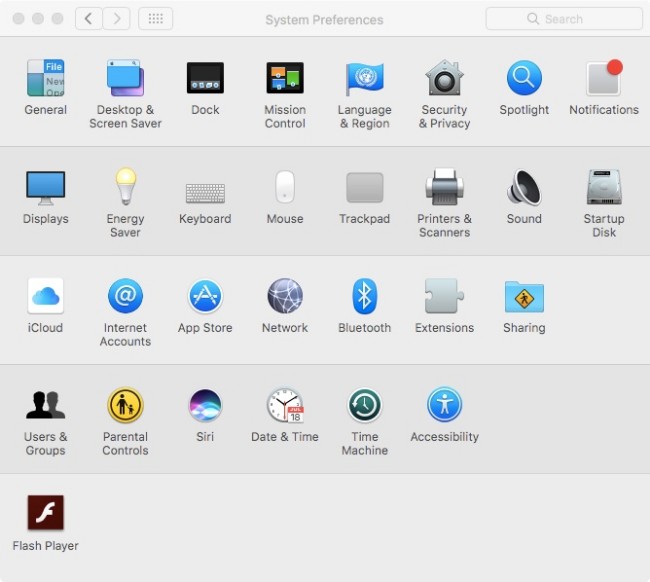
Επιλέξτε Ματαίωση για έξοδο από το παράθυρο. Αργότερα, βρείτε και κάντε κλικ στη μικρή επιλογή πριν Κοινή χρήση οθόνης. Μπορείτε να δείτε το Κοινή χρήση οθόνης επιλογή στο On κατάσταση σε πράσινο.
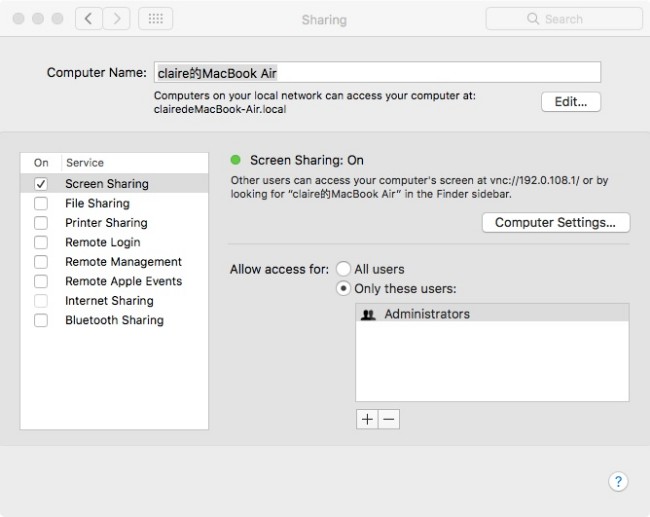
Βήμα 2Ορίστε τον κωδικό πρόσβασης
Πατήστε Ρυθμίσεις υπολογιστή. Επιλέξτε το πλαίσιο ελέγχου πριν Οι θεατές VNC μπορούν να ελέγξουν την οθόνη με τον κωδικό πρόσβασης. Θα πρέπει να πληκτρολογήσετε τον κωδικό πρόσβασης δίπλα στην επιλογή αυτή. Είναι το κλειδί για τον έλεγχο του Mac από το iPhone. Επιλέγω OK για να αποθηκεύσετε την αλλαγή σας.
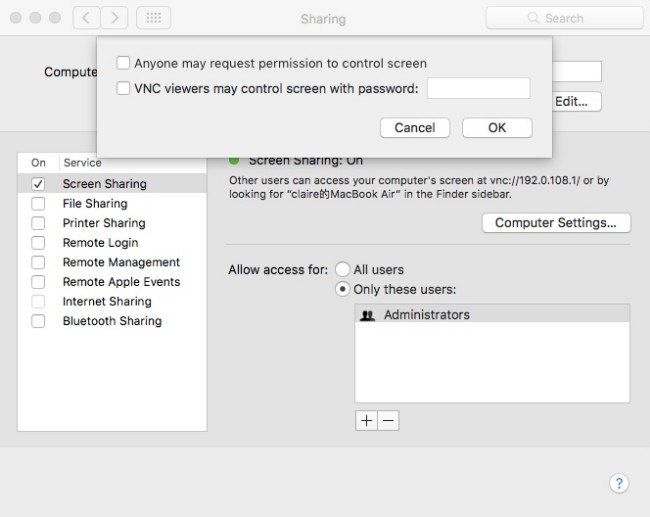
Βήμα 3Εκκινήστε το VNC Viewer
Τώρα, ενεργοποιήστε το iPhone σας. Αναζήτηση και λήψη VNC Viewer από το App Store. Παρακέντηση ΕΠΙΚΟΙΝΩΝΗΣΤΕ για να πραγματοποιήσετε λήψη και εγκατάσταση της εφαρμογής ελέγχου απομακρυσμένου ελεγκτή Mac. Εισαγάγετε το αναγνωριστικό αφής και τον κωδικό πρόσβασής σας για να προχωρήσετε. Αργότερα, μπορείτε να επιλέξετε Ανοικτό για να εκτελέσετε την εφαρμογή VNC Viewer για τον έλεγχο του υπολογιστή σας από το iPhone σας.
Αγγίξτε την τριών γραμμών Περισσότερα στην επάνω αριστερή γωνία της οθόνης του iPhone σας. Επιλέγω Ξεκινήστε Τώρα και να εγγραφείτε σε έναν λογαριασμό RealVNC με τη διεύθυνση ηλεκτρονικού ταχυδρομείου και τον κωδικό πρόσβασής σας.
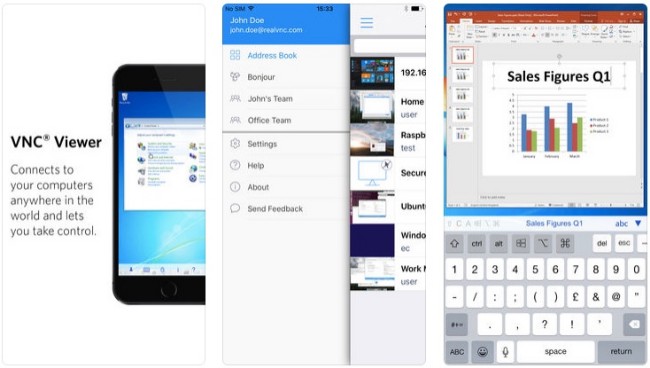
Βήμα 4Ελέγξτε το Mac με το iPhone από απόσταση
Αγγίξτε το + εικονίδιο στην επάνω δεξιά γωνία. Πρέπει να εισαγάγετε το τοπικό όνομα κεντρικού υπολογιστή κάτω από το Διεύθυνση. Στη συνέχεια, πληκτρολογήστε το όνομα του υπολογιστή σας στην γραμμή λέγοντας Όνομα. Επιλέξτε Αποθήκευση ακολουθούμενη από Connect. Στη συνέχεια, πατήστε το Connect επιλογή. Συμπληρώστε το Κωδικός Πρόσβασης κενό. Μόλις πατήσετε Ολοκληρώθηκε, μπορείτε να ελέγξετε αμέσως τον υπολογιστή με το iPhone.
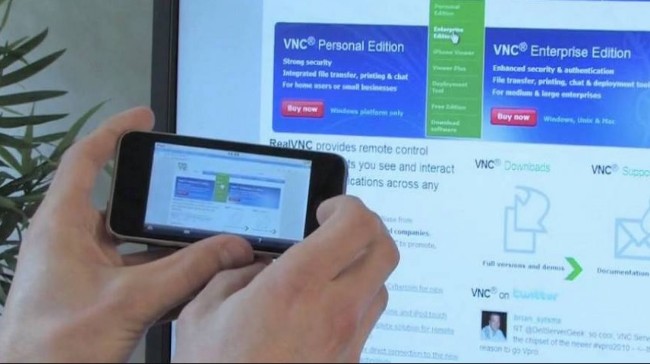
2. 3 Περισσότερες εφαρμογές για τον έλεγχο Mac από το iPhone
Παρά το VNC Viewer, υπάρχουν πολλά άλλα προγράμματα απομακρυσμένης επιφάνειας εργασίας. Μπορείτε ακόμα να χρησιμοποιήσετε το iPhone ως τηλεχειριστήριο για Mac με τα παρακάτω εργαλεία.
Remote Mouse - Γυρίστε το iPhone σας ως πληκτρολόγιο και ποντίκι
Όπως δείχνει και το όνομά του, μπορείτε να μετατρέψετε το iPhone ή iPad σας ως τηλεχειριστήριο για Mac ή PC. Πιο συγκεκριμένα, το Remote Mouse μπορεί να προσομοιώνει τις λειτουργίες πληκτρολογίου, touchpad και ασύρματου ποντικιού στο iPhone σας. Εάν θέλετε να αποκτήσετε περισσότερες δυνατότητες για τηλεχειριστήριο, πρέπει να κάνετε αναβάθμιση στην έκδοση Pro.
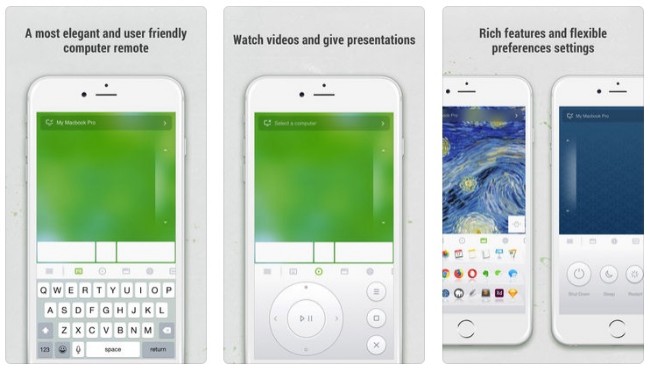
TeamViewer - Χρησιμοποιήστε το iPhone ως τηλεχειριστήριο για Mac
Το TeamViewer μπορεί να σας βοηθήσει να έχετε πρόσβαση στον υπολογιστή σας πίσω από τείχη προστασίας και διακομιστές μεσολάβησης αβίαστα. Επιπλέον, μπορείτε να πάρετε τις πλήρεις λειτουργίες του πληκτρολογίου, συμπεριλαμβανομένων των ειδικών πλήκτρων. Υποστηρίζεται επίσης η μεταφορά αρχείων και στις δύο κατευθύνσεις. Τα υποστηριζόμενα λειτουργικά συστήματα είναι τα Windows, Mac και Linux. Λοιπόν, μπορείτε να ελέγξετε εύκολα το φορητό υπολογιστή με το iPhone με το TeamViewer.
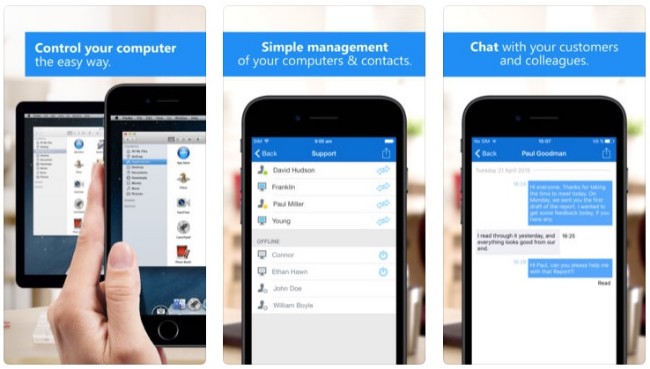
TodayRemote - Ελέγξτε τη μουσική σε Mac από απόσταση
Απλώς συνδέστε το iPhone και το Mac σας στο ίδιο δίκτυο Wi-Fi. Αργότερα, μπορείτε να ελέγξετε το Mac Media Player από το iPhone σας από απόσταση. Οι υποστηριζόμενες συσκευές αναπαραγωγής είναι iTunes, VLC, Beamer και Vox.
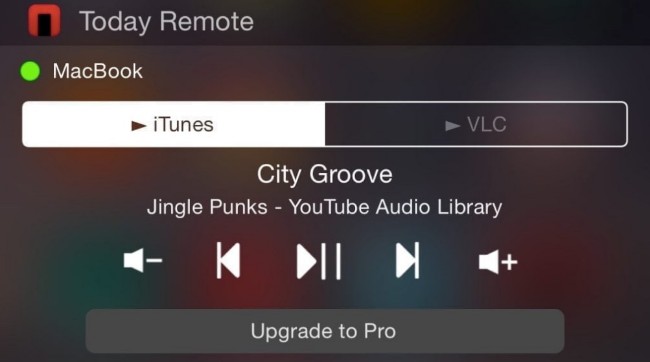
3. Σύσταση: Εγγραφή βίντεο οθόνης σε υψηλή ανάλυση ως επαγγελματίας
Εάν θέλετε να εγγράψετε βίντεο στον υπολογιστή σας Windows ή Mac, FoneLab οθόνη εγγραφής είναι η έξυπνη επιλογή σας. Μπορείτε να εγγράψετε όλα τα βίντεο στην οθόνη χωρίς καθυστέρηση. Επιπλέον, μπορείτε να λάβετε εύκολα το βίντεο αρχικής ανάλυσης με ήχο συστήματος και φωνή μικροφώνου εδώ.
- Εγγραφή ταινιών, παιχνιδιών, σεμιναρίων, κλήσεων Skype και άλλων βίντεο χωρίς απώλεια ποιότητας.
- Σύλληψη ήχου συστήματος και ήχο μικροφώνου με ρυθμιζόμενους όγκους.
- Πάρτε ένα στιγμιότυπο οθόνης με πλήρη οθόνη ή προσαρμοσμένη περιοχή.
- Ορίστε τα πλήκτρα πρόσβασης για να ξεκινήσετε ή να σταματήσετε την εγγραφή.
- Αποθηκεύστε την εγγραφή βίντεο ή ήχου ως διαφορετικές μορφές.
- Δεν υπάρχει χρονικό όριο.
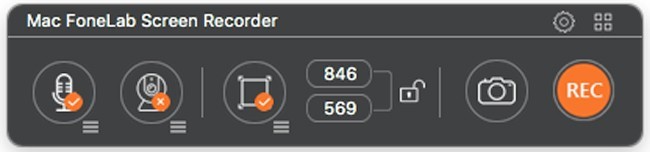
Επιπλέον, μπορείτε να εγγράψετε βίντεο οθόνης iPhone με ήχο χρησιμοποιώντας το FoneLab επίσης. Τόσο ο εσωτερικός όσο και ο εξωτερικός ήχος μπορούν να αποτυπωθούν σε κρυστάλλινη ποιότητα. Μπορείτε να χρησιμοποιήσετε το AirPlay, το ReFlector και άλλες εφαρμογές mirror iPhone σε Mac ή PC πρώτα. Μετά από αυτό, το FoneLab μπορεί να σας βοηθήσει να εγγράψετε τέλεια βίντεο και ήχο. Αυτό είναι όλο για τον τρόπο ελέγχου του Mac από το iPhone. Οποιεσδήποτε προτάσεις είναι ευπρόσδεκτες.
Το FoneLab Screen Recorder σας επιτρέπει να καταγράφετε video, audio, online tutorial, κ.λπ. στα Windows / Mac και μπορείτε εύκολα να προσαρμόσετε το μέγεθος, να επεξεργαστείτε το βίντεο ή τον ήχο και πολλά άλλα.
- Καταγράψτε βίντεο, ήχο, κάμερα και τραβήξτε στιγμιότυπα οθόνης σε Windows / Mac.
- Προεπισκόπηση δεδομένων πριν από την αποθήκευση.
- Είναι ασφαλές και εύκολο στη χρήση.
